WiFi có thể chạy trên hai dải tần số vô tuyến khác nhau là 5GHz và 2.4GHz.
Trong môi trường có các thiết bị bức xạ khác gần đó (như lò vi sóng, điện thoại không dây, điểm truy cập hoặc thiết bị khách), để giảm nhiễu, bạn có thể thích băng tần 5GHz hơn băng tần 2.4GHz hoặc ngược lại.
Hướng dẫn này sẽ chỉ cho bạn cách thay đổi băng tần ưa thích (thành 5GHz hoặc 2.4GHz) để sử dụng theo mặc định cho Wireless Network Adapter (bộ điều hợp mạng không dây) trong Windows 7, Windows 8 và Windows 10.
Lưu ý: Không phải tất cả các bộ điều hợp mạng không dây đều có sẵn cài đặt loại băng tần ưa thích.
Đây là cách thực hiện:
1. Mở Device Manager (devmgmt.msc).
2. Mở rộng Network adapters trong Device Manager và nhấp đúp vào bộ điều hợp mạng không dây (ví dụ: "Intel(R) Wireless-AC 9560 160MHz").
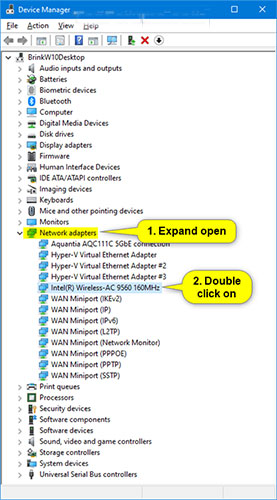
3. Nhấn vào tab Advanced trong phần thuộc tính, nhấn vào thuộc tính Preferred Band, chọn giá trị 1. No Preference (default), 2. Prefer 2.4GHz band hoặc 3. Prefer 5GHz band bạn muốn trong menu drop-down và nhấn vào OK.
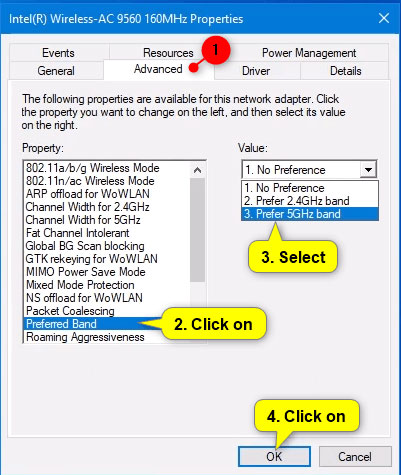
4. Bạn có thể tạm thời mất kết nối không dây trong khi việc thay đổi băng tần ưa thích được áp dụng.
5. Bây giờ bạn có thể đóng Device Manager nếu muốn.
Chỉ với vài thao tác đơn giản, bạn đã có thể dễ dàng thay đổi băng tần ưa thích cho Wireless Network Adapter trong Windows rồi.
Chúc bạn thực hiện thành công!
Xem thêm:
 Công nghệ
Công nghệ  AI
AI  Windows
Windows  iPhone
iPhone  Android
Android  Học IT
Học IT  Download
Download  Tiện ích
Tiện ích  Khoa học
Khoa học  Game
Game  Làng CN
Làng CN  Ứng dụng
Ứng dụng 

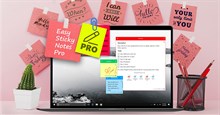






 Windows 11
Windows 11  Windows 10
Windows 10  Windows 7
Windows 7  Windows 8
Windows 8  Cấu hình Router/Switch
Cấu hình Router/Switch 









 Linux
Linux  Đồng hồ thông minh
Đồng hồ thông minh  macOS
macOS  Chụp ảnh - Quay phim
Chụp ảnh - Quay phim  Thủ thuật SEO
Thủ thuật SEO  Phần cứng
Phần cứng  Kiến thức cơ bản
Kiến thức cơ bản  Lập trình
Lập trình  Dịch vụ công trực tuyến
Dịch vụ công trực tuyến  Dịch vụ nhà mạng
Dịch vụ nhà mạng  Quiz công nghệ
Quiz công nghệ  Microsoft Word 2016
Microsoft Word 2016  Microsoft Word 2013
Microsoft Word 2013  Microsoft Word 2007
Microsoft Word 2007  Microsoft Excel 2019
Microsoft Excel 2019  Microsoft Excel 2016
Microsoft Excel 2016  Microsoft PowerPoint 2019
Microsoft PowerPoint 2019  Google Sheets
Google Sheets  Học Photoshop
Học Photoshop  Lập trình Scratch
Lập trình Scratch  Bootstrap
Bootstrap  Năng suất
Năng suất  Game - Trò chơi
Game - Trò chơi  Hệ thống
Hệ thống  Thiết kế & Đồ họa
Thiết kế & Đồ họa  Internet
Internet  Bảo mật, Antivirus
Bảo mật, Antivirus  Doanh nghiệp
Doanh nghiệp  Ảnh & Video
Ảnh & Video  Giải trí & Âm nhạc
Giải trí & Âm nhạc  Mạng xã hội
Mạng xã hội  Lập trình
Lập trình  Giáo dục - Học tập
Giáo dục - Học tập  Lối sống
Lối sống  Tài chính & Mua sắm
Tài chính & Mua sắm  AI Trí tuệ nhân tạo
AI Trí tuệ nhân tạo  ChatGPT
ChatGPT  Gemini
Gemini  Điện máy
Điện máy  Tivi
Tivi  Tủ lạnh
Tủ lạnh  Điều hòa
Điều hòa  Máy giặt
Máy giặt  Cuộc sống
Cuộc sống  TOP
TOP  Kỹ năng
Kỹ năng  Món ngon mỗi ngày
Món ngon mỗi ngày  Nuôi dạy con
Nuôi dạy con  Mẹo vặt
Mẹo vặt  Phim ảnh, Truyện
Phim ảnh, Truyện  Làm đẹp
Làm đẹp  DIY - Handmade
DIY - Handmade  Du lịch
Du lịch  Quà tặng
Quà tặng  Giải trí
Giải trí  Là gì?
Là gì?  Nhà đẹp
Nhà đẹp  Giáng sinh - Noel
Giáng sinh - Noel  Hướng dẫn
Hướng dẫn  Ô tô, Xe máy
Ô tô, Xe máy  Tấn công mạng
Tấn công mạng  Chuyện công nghệ
Chuyện công nghệ  Công nghệ mới
Công nghệ mới  Trí tuệ Thiên tài
Trí tuệ Thiên tài